已解决:iPhone 主页按钮不起作用 [2022]
如果您购买 iPhone 已经有一段时间了,而您的主页按钮突然不起作用,这可能是一个令人担忧的问题。 这是因为您的保修期很长,您永远不知道要花多少钱才能完成维修。 但如果你能解决 iPhone主页按钮不起作用 不用掏腰包就能买到的东西,你会错过吗? 明显不是!
即使您非常小心您的设备,像对待新生婴儿一样处理和握住它们,您也会注意到它们在某些时候会屈服于磨损。 随着时间的推移,不断单击主页按钮将显示其对其功能的影响。 对于较新的型号,至少在最初几年您不会遇到此问题。 但对于较旧的型号,这个问题很常见,人们处理它的压力太大。
如果您担心该问题或发现主页按钮难以响应,请了解该问题不是永久性的并且是完全可逆的。 采用正确的方法将逐渐或立即显示结果。 这是你应该做的——
第 1 部分 – 修复 iOS 系统

您的软件可能存在一些错误或兼容性问题,这反映在您的主屏幕响应方式中。 手机的硬件和软件齐头并进,在某些情况下,其中一个出现故障,另一个出现副作用。 主屏幕按钮也可能是这种情况。 如果有任何待处理的更新或您的操作系统需要出现,您的主页按钮可能会停止工作。 iPhone 7 主页按钮不起作用是通常由于这个原因引起的问题。 当软件需要升级时,它停止接收来自硬件按钮的输入,并且命令将不会被理解。
步骤 1。 您可以转到设置,然后选择常规
步骤 2。 单击软件更新选项。
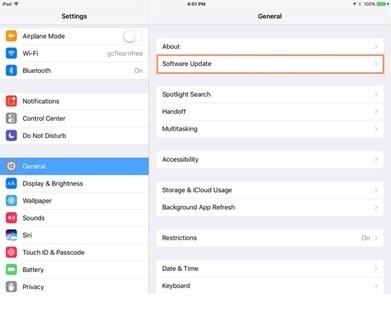
步骤 3。 如果手机有任何更新,请单击它并安装它们。
如果您的按钮仍然不起作用,最好修复整个操作系统。 您可以通过升级到最新的软件版本并重新启动手机来做到这一点。 如果您认识可以重新安装和升级现有软件的人,那就太好了。 但不能保证您的数据、文件和文档不会被删除,因此请记住在继续之前进行备份。
您还可以使用第三方工具,例如 Wondershare DrFoneTool 电话维修服务,它需要很少的时间来修复 iPhone。 它还可以保存您的所有数据以免被删除。 因此,您可以让您的手机焕然一新,而不会丢失旧数据。 手机无法打开/关闭、不断重启令人不安、输入按钮和屏幕输出之间不同步等问题 – 所有这些都可以通过使用该软件进行修复。
步骤 1。 在您的计算机(Win 或 Mac)上下载 DrFoneTool System Repair 并安装它。 启动“系统修复”帖子这样做。

步骤 2。 连接出现问题的设备并在屏幕上选择“标准模式”。

步骤 3。 手机检测后,会要求您填写手机型号的详细信息。 填满它们。 之后,单击“开始”。

步骤 4。 将进行自动修复。 如果没有发生这种情况,请按照屏幕上显示的说明进入 DFU 模式。 这会导致固件修复并发布您将获得“完成”页面的信息。

第 2 部分 – 重新校准主页按钮
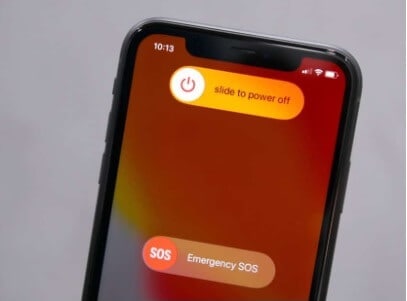
这是修复 iPhone 的 Home 按钮的最首选方法之一,甚至是 iPhone 7 上的 Home 按钮,由于它们最常受到影响,因此很难修复。 iPhone 7 上的其他按钮似乎不像主页按钮那样容易显示此缺陷。 然而,这种校准技术将有助于恢复功能。 虽然它不能保证解决问题,但总比什么都不做要好。
您的手机上预装了与原始移动设备一起提供的应用程序。 换句话说,这些是制造商安装的应用程序,而您没有安装它们。 这些可以包括日历、笔记和一些其他内置的应用程序。
步骤 1。 打开预装的应用程序之一。
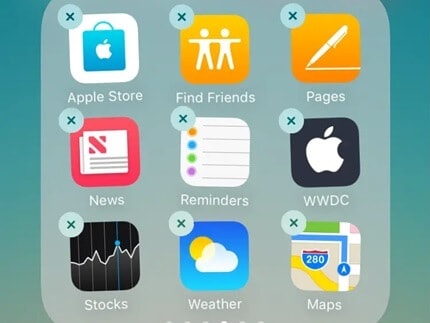
步骤 2。 每当 iPhone 按钮不工作时,打开应用程序后按住电源按钮,直到屏幕提示您滑动关机。
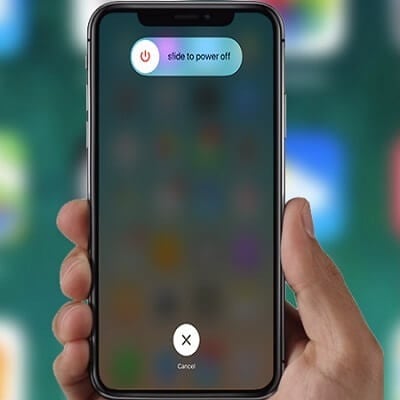
步骤 3。 在您打开的应用退出之前,请勿擦拭并按住主屏幕按钮约 10-15 秒。
此方法适用于 iPhone 6s 主页按钮不工作或 iPhone 8 主页按钮不工作时。 您可能需要多次执行相同的操作才能看到结果。 因此,重复此过程至少 5 次。
第 3 部分 – 清洁主页按钮

我们中没有多少人知道有多少污垢和不需要的材料通过按钮渗入我们的 iPhone。 它可能是音量按钮,前面的主页按钮侧面的关闭按钮。 在某些情况下,您和朋友一起享用美味的比萨饼,然后触摸您的主页按钮来回复您从办公室收到的短信。 或者你在上面泼了一些冷饮。 您可能无意中将手机放在满是灰尘的桌子上,或者您手上的汗水也可能是 iPhone 按钮不起作用的原因。
这也是为什么在敲击某些 iPhone 主页按钮时不会将手机掉到地上或碰到坚硬表面的原因。 因此,您可以轻松清洁手机的主页按钮,以部分或完全扭转造成的损坏。
98% 的异丙醇在五金店有售,取 2-3 滴并直接添加到主页按钮即可。 用钝而窄的物体或小指(无尘),反复点击home键,帮助酒精同步。清洁就完成了,你可以用普通布擦拭表面。 二甲酚或您用于眼睛的镜片溶液可以使用这些液体每天擦拭您的手机,以去除污垢、汗水或食物沉积物。 这样,您的手机性能将处于领先地位。
这些液体本质上是蒸发的,因此即使它们渗入内部硬件区域也不会留下来。 它们不会导致任何故障并且是完全安全的。 事实上,这些也用于在制造过程中在手机完全安装和包装之前清洁手机。
第 4 部分 – 使用辅助触控
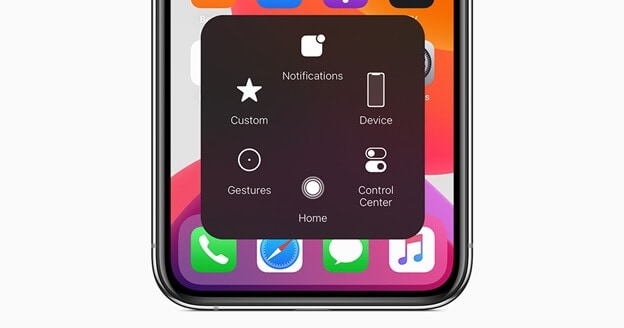
当 iPhone 6 的 home 键不工作或任何旧版本的 home 键顽固时,您可以激活屏幕上的 home 键。 这不是我们很多人都知道的事情。 这是 iPhone 上隐藏良好的辅助功能选项之一,当 Home 按钮突然停止协作时,它可以成为救命稻草。 这其实是为那些不方便使用硬键的人准备的,但即使是 iPhone Home 键坏了的人也可以使用它。
步骤 1。 要启用此功能,请转到 iPhone 上的设置选项并选择辅助功能。
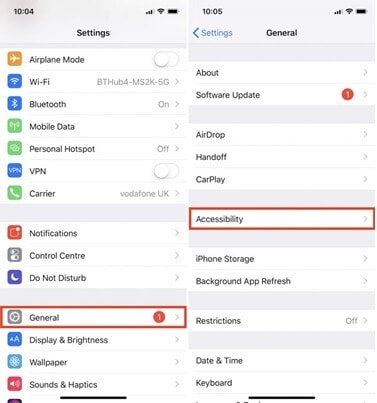
步骤 2。 然后你会在那里找到“触摸”选项。 单击它,然后选择辅助触摸选项。
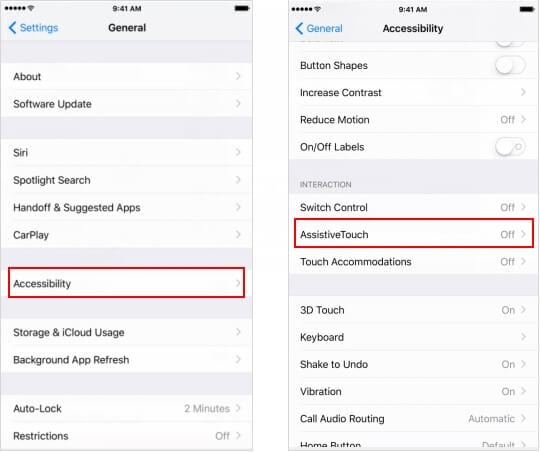
当 iPhone 7 plus 主页按钮不工作时,或者 iPhone 8 主页按钮不工作时,您就是这样做的。但是,在旧版本中,您必须转到设置选项,单击常规选项,然后选择辅助功能。 辅助触摸选项将显示给您,您可以选择它。
您必须打开 Assistive Touch 的切换开关。 您会发现屏幕上会出现一个类似于您的实际主页按钮的半透明按钮。
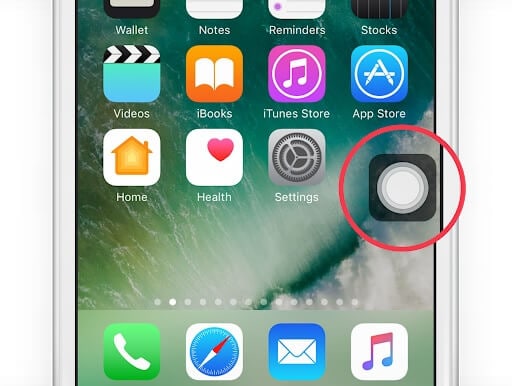
这就像原始按钮的虚拟版本——令人印象深刻的复制品。 当您点击它时,您会看到一个弹出菜单,您需要在此处继续点击主页以模拟主页按钮的响应。 您可以在屏幕上移动虚拟主页按钮以覆盖您的实际工作或您正在移动的内容。 连接到互联网后,您甚至可以命令 Siri 轻按/更改或处理虚拟主页按钮选项,无需您动动手指即可完成工作。
第 5 部分 – 做充电器按

如果使用辅助触摸选项是让主页按钮工作的倒数第二次尝试,那么充电器按压技术应该是您最后一次尝试。 除非您没有其他选择,否则最好不要选择此方法。 这是相当冒险的,如果你不知道自己在做什么,你可能会使情况变得比现在更糟。
要了解如何进行充电器按压,您需要了解硬件如何与您的 iPhone 对齐。 主屏幕和其他按钮连接到非常脆弱的细电线,这些电线粘在手机的主板上,并传输输入命令以获得适当的输出。 这些电线非常脆弱,即使是强风也能将它们折成两半。 因此,施加物理压力意味着您要求完全关闭和损坏。 然而,这就是我们将在这里采取的方法,但要非常注意不要使用过大的压力或在错误的位置施压。 如果您弄错了,您的 iPhone 状况将与 iPhone 主页按钮损坏相同。
将您的主屏幕连接到手机硬件对齐的其余部分的脆弱电缆位于非常靠近充电端口的位置。 因此,您必须将充电器连接到充电端口,并以中等力度将其向内按压,特别是朝着 Home 键的方向。 就像您从内部伸出主页按钮一样。 执行此操作时,请多次单击主页按钮。 如果您一个人无法做到这一点,请在其他人的帮助下按下按钮,同时您只专注于充电器。
人们注意到,这种技术将有助于将包含主页按钮的电线与内部硬件布局的其余部分重新连接起来。 这样,您的主页按钮可能会再次重见天日。
总结
XNUMXD压花不锈钢板 iPhone主页按钮不起作用 是困扰人们的一个主要问题,尤其是在像 Apple 作品这样的手机中,缺少主页按钮是一个主要问题,因为您可以通过它访问手机的其余功能。 但哪里有意志,哪里就有。 每个问题都有一个解决方案,这也是可以解决的。 但如果上述方法都无法恢复 Home 键的功能,则必须到 Apple 维修店进行处理。 如果提示和技巧没有用,那么损坏一定是内部的,无法在家修复。 经验丰富的专业人员将能够推断出正确的结论并相应地进行修复。 但是希望手机没有受到严重损坏,这些提示将有助于恢复美好的过去,您也不必花太多时间去做。 如果它们有效,您将返回主页按钮并松一口气。 如果没有,那么您的主页按钮无论如何都不起作用,您无能为力。 在您决定访问维修店之前,一定要给他们一个机会。



